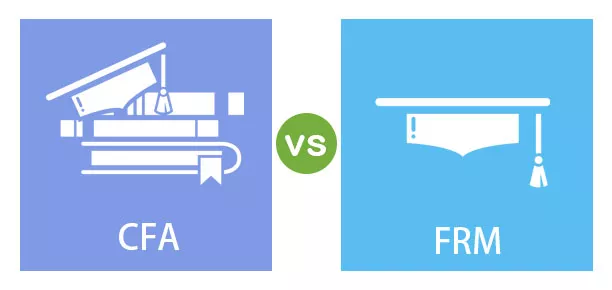Kaj MMULT počne v Excelu?
MMULT je funkcija Excel in trigonometrija v Excelu, pomeni "Matric Multiplication" in vrne zmnožek dveh nizov dveh matric, pri čemer je število vrstic Matrice 1 enako številu stolpcev Matrice 2.
Ta funkcija uporablja logiko množenja ene matrike z drugo matriko z uporabo »pikčastega izdelka« vrstic in stolpcev. Na primer, poglejte dve matrični tabeli v Excelu.

Na zgornji sliki imamo dve matrični tabeli, Matrix 1 in Matrix 2 . Množenje matrike, izvedeno z uporabo metode "Dot Product" vrstic in stolpcev, tj. Prva vrstica "Matrice 1" se pomnoži s prvim stolpcem "Matrice 2".
Prvi stolpec matrice 1 ima tri številke, prva vrstica matrice 2 pa tri številke. Prvo število stolpcev Matrice 1 se pomnoži s prvim številom vrstice Matrix 2 in tako se vse vrednosti pomnožijo in na koncu je prišel seštevek teh vrednosti.
Točno to bo storila funkcija MMULT tudi v Excelu.
Sintaksa

Ta funkcija ima dva argumenta, torej Array 1 in Array 2.
- Polje 1 bo vrednosti tabele »Matrica 1« in
- Polje 2 bo vrednosti »Matrica 2«.
Posebno opozorilo, ki se ga moramo vsi zavedati, je, da je MMULT funkcija matrike, zato moramo po izbiri vrednosti matrike 1 in matrice 2 formulo zapreti kot matrično formulo s pritiskom na tipke CTRL + SHIFT + ENTER .
Matrične formule v Excelovih zaključnih tipkah.

Vem, da je precej težko razumeti logiko formule s samo branjem teoretičnega dela, vendar vas ne skrbi, ker vam bomo pokazali dovolj primerov z ustreznimi razlagami, da bomo bolje razumeli.
Kako uporabiti funkcijo MMULT v Excelu? (s primeri)
Primer # 1
Na primer, upoštevajte spodnji dve matrici za ta primer.

Z množenjem teh dveh matric bomo ustvarili "matriko 3". Če želite najprej uporabiti funkcijo MMULT, moramo določiti dolžino matrične tabele. O tem odloča število vrstic matrike 1 in število stolpcev matrike 2.
- V tem primeru imamo za matriko 1 dve vrstici, za matrico 2 pa dva stolpca, zato bo matrica 3 matrica 2 * 2. Torej izberite 2 * 2 vrstici in stolpci, da ustvarite novo Matrico 3.

- 1. korak: Odprite funkcijo MMULT.

- 2. korak: Za argument Array 1 izberite vrednosti tabele Matrix 1 od A3 do C4.

- 3. korak: Za argument Array 2 izberite vrednosti tabele Matrix 2 od E3 do F5.

- 4. korak: Zaprite oklepaj, vendar ne pritisnite tipke Enter takoj, ker je to matrična formula, zato moramo tipko Enter pritisniti tako, da držimo tipki Ctrl in Shift skupaj. Ko zapremo formulo tako, da držimo tipko Ctrl + Shift + Enter , dobimo skodrane oklepaje, kot sledi.

Rezultat smo dobili v matriki 3.
Če se sprašujete, kako smo dobili te vrednosti, vam bomo to zdaj podrobno razložili.
Vrednosti prve vrstice Matrice 1 so "2, 1, 7", vrednosti prvih stolpcev Matrice 2 pa so "8, 8, 2", prva vrednost Matrice 3 pa je "38". To dosežemo po spodnji enačbi.
- = (2 * 8) + (1 * 8) + (7 * 2)
- = 16 + 8 + 14
- = 38
Tako kot je ta druga vrednost v matriki 3 27, je to doseženo z vrednostmi prve vrstice matrice 1 je "2, 1, 7" in vrednostmi drugega stolpca matrice 2 je "3, 7, 2".
- = (2 * 3) + (1 * 7) + (7 * 2)
- = 6 + 7 + 14
- = 27
Tako tudi MMULT opravlja svoje delo.
2. primer
Zdaj pa poglejte spodnji enačbi.

Tokrat imamo matriko 3 * 3, tako da bo nova matrica število vrstic Matrice 1 in število stolpcev Matrice 2. Nova Matrica 3 bo torej tudi samo matrica 3 * 3.

- Zdaj uporabite funkcijo MMULT.

- Pritisnite Ctrl + Shift + tipko Enter, da dobite rezultat.

Stvari, ki si jih je treba zapomniti
- MMULT je funkcija matrike tako blizu s funkcijskimi tipkami matrike Ctrl + Shift + Enter.
- Če želite pomnožiti matrico, mora biti število stolpcev matrice 1 enako številu vrstic matrice 2; v nasprotnem primeru bomo dobili #VREDNOST! Napaka.